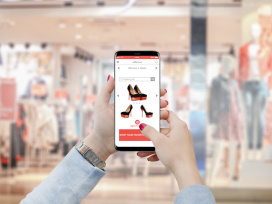Jak zarejestrować się w urzędzie pracy przez Internet?
Osoby bezrobotne i poszukujące pracy mogą zarejestrować się w urzędzie pracy przez Internet. Warto wiedzieć, że także inne usługi urzędów pracy są dostępne drogą elektroniczną, a odpowiednie dokumenty możemy wysyłać po podpisaniu ich Profilem Zaufanym.
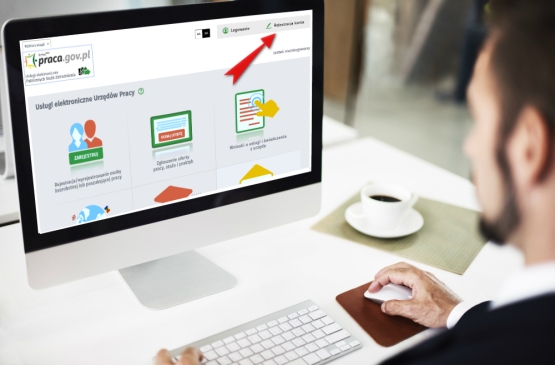
Usługi urzędów pracy są dostępne w rządowym serwisie praca.gov.pl. Przez ten serwis możemy nie tylko zarejestrować się jako bezrobotni lub poszukujący pracy, ale też zgłaszać oferty pracy, stażu lub praktyk. Mamy też możliwość złożenia wniosku o przyznanie bonu zatrudnieniowego dla osoby bezrobotnej do 30 roku życia, o skierowanie na szkolenie i kilku innych dokumentów.
Co istotne, możemy korzystać z serwisu praca.gov.pl nawet nie mając Profilu Zaufanego. W takiej sytuacji potwierdzanie danych będzie się odbywać poprzez wizytę w urzędzie.
Jeśli mamy Profil Zaufany i nie chcemy chodzić do urzędu, możemy założyć konto na praca.gov.pl.
Rejestracja na praca.gov.pl - krok po kroku
Krok 1: Wchodzimy na stronę praca.gov.pl. U góry widzimy link kierujący do formularza rejestracyjnego.
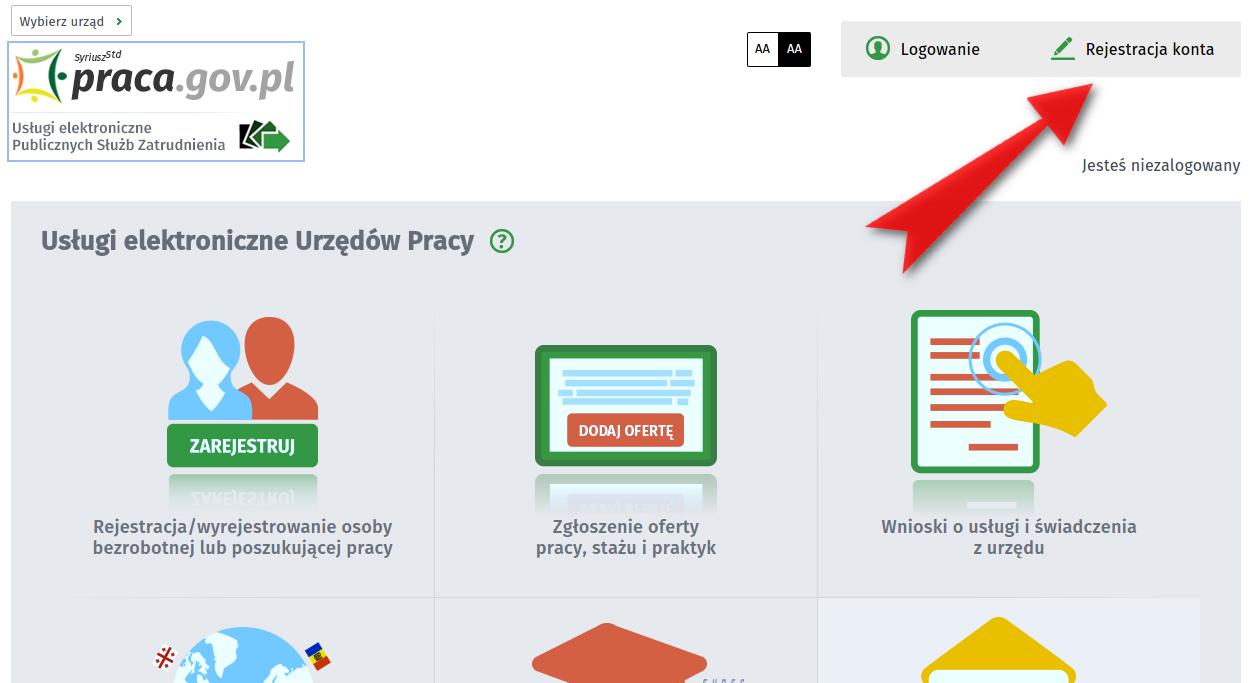
Krok 2: Wybieramy rodzaj konta, a następnie, ponieważ nie chcemy chodzić do urzędu, klikamy opcję “Rejestruj konto i zweryfikuj podpisem potwierdzonym profilem zaufanym ePUAP”.
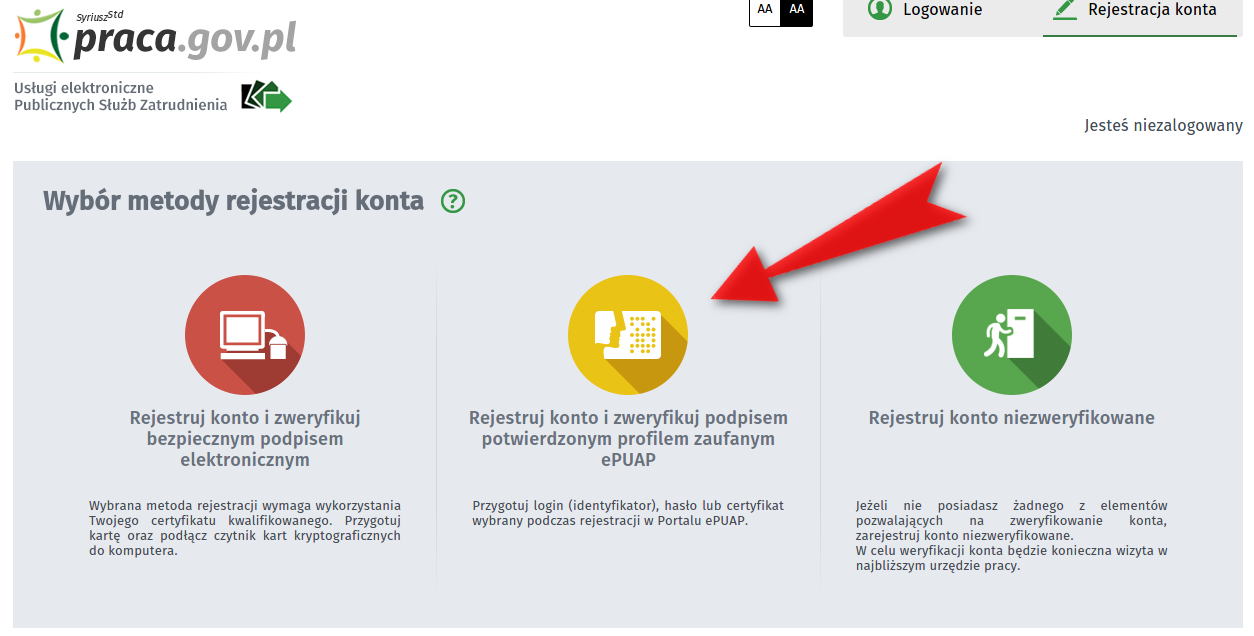
Krok 3: Zostajemy przeniesieni na stronę ePUAP, gdzie logujemy się Profilem Zaufanym, wybierając opcję “Zaloguj się przez bankowość elektroniczną”.
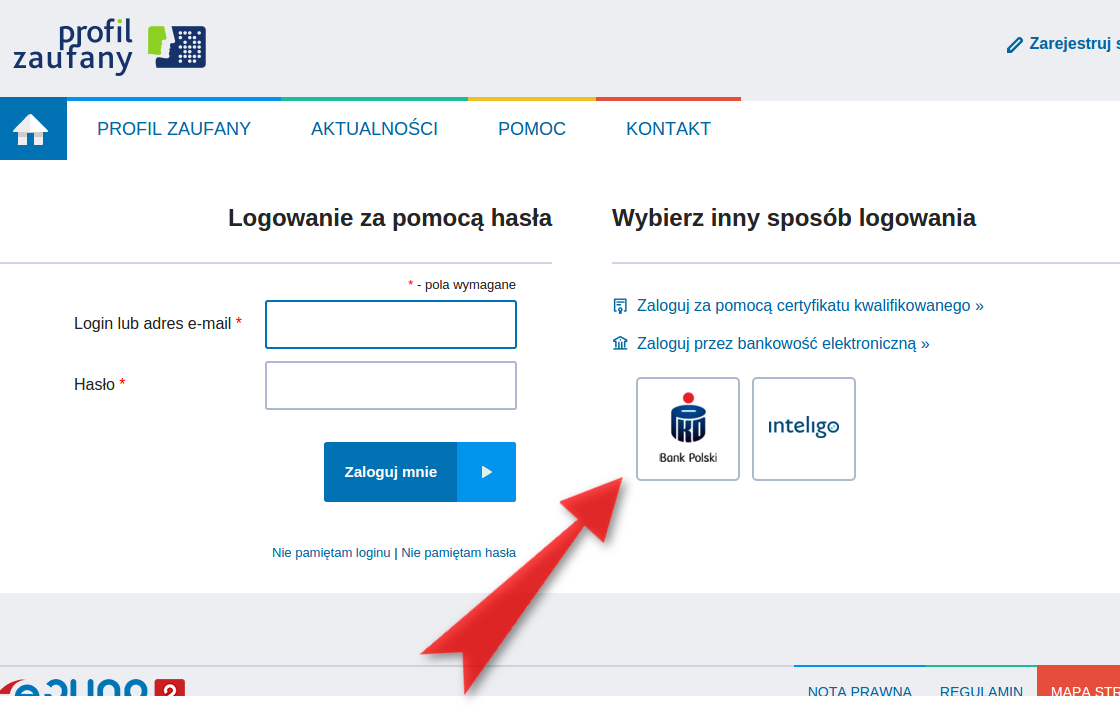
Krok 4: Logujemy się na stronie banku. Po poprawnym zalogowaniu zostajemy przeniesieniu z powrotem do ePUAP.
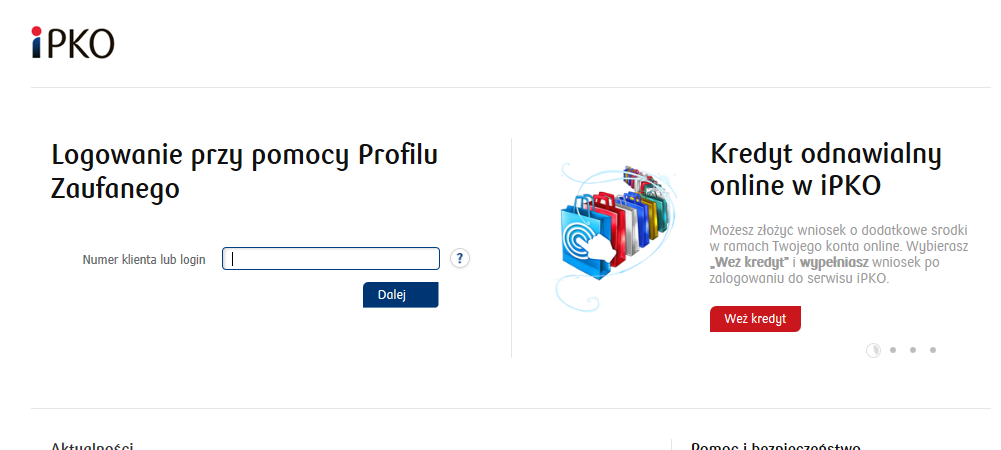
Krok 5: System prezentuje nasze dane, które zostaną wykorzystane przy procesie logowania/rejestracji w module praca.gov.pl. Jeśli wszystko jest OK, klikamy “Podpisz profilem zaufanym”.
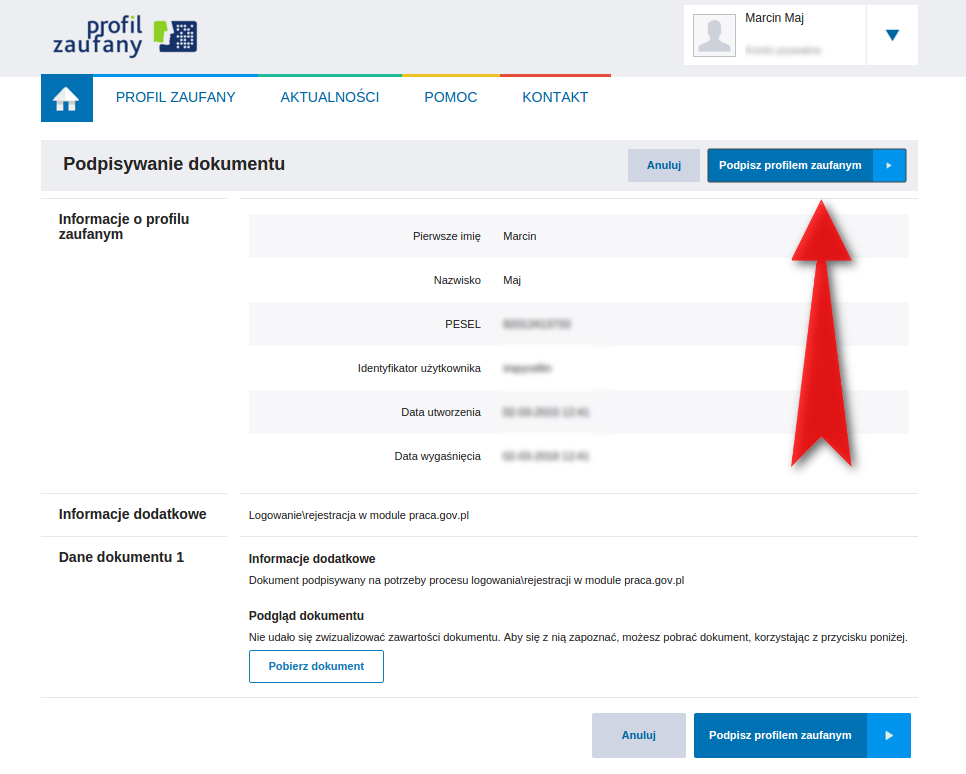
Krok 6: Po wypełnieniu właściwego wniosku zaznaczamy opcję „Podpisz Profilem Zaufanym”. Następnie korzystamy z opcji logowania przy pomocy banku i wybieramy „iPKO” lub Inteligo – nastąpi automatyczne przekierowanie do serwisu transakcyjnego. Po zalogowaniu widzimy pole z nazwą podpisywanego dokumentu i miejsce na podanie kodu z narzędzia autoryzacyjnego. Potwierdzamy operację, po czym następuje automatyczny powrót do strony administracji publicznej.
Całość przypomina proces płacenia w sklepie internetowym, gdy na chwilę trafiamy na stronę banku, a po zatwierdzeniu dyspozycji wracamy do strony sklepu.
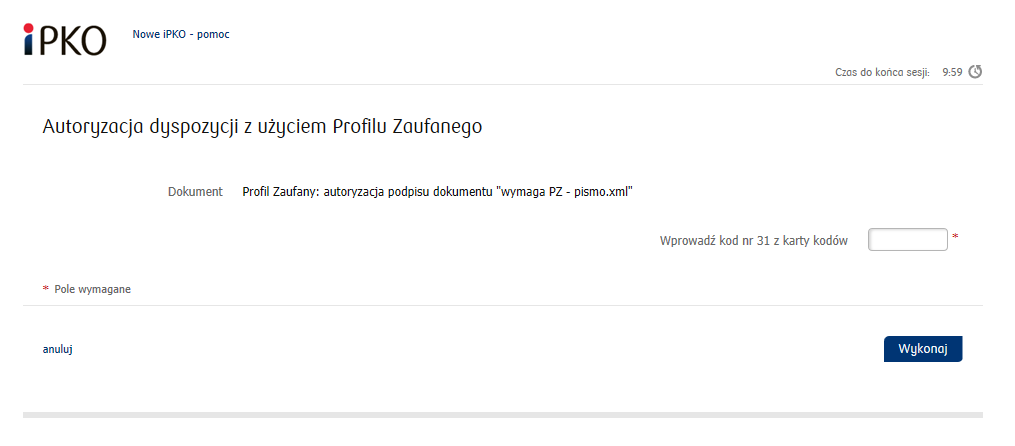
Krok 7: Znów zostajemy przeniesieni do serwisu praca.gov.pl. Musimy uzupełnić i zatwierdzić formularz, w którym podajemy dodatkowe informacje. Trzeba też wybrać identyfikator i hasło do praca.gov.pl. Po wypełnieniu formularza klikamy zatwierdź.
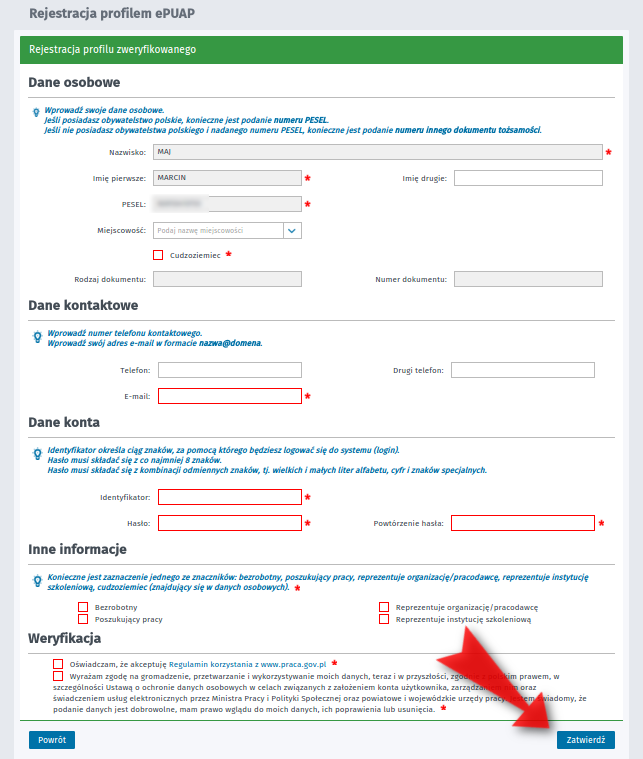
Rejestracja osoby bezrobotnej - krok po kroku
Krok 1: Mając konto w serwisie praca.gov.pl uzyskujemy dostęp do różnych usług urzędów pracy. Załóżmy, że interesuje nas pierwsza usługa - “Zgłoszenie do rejestracji”. Klikamy na jej nazwę.
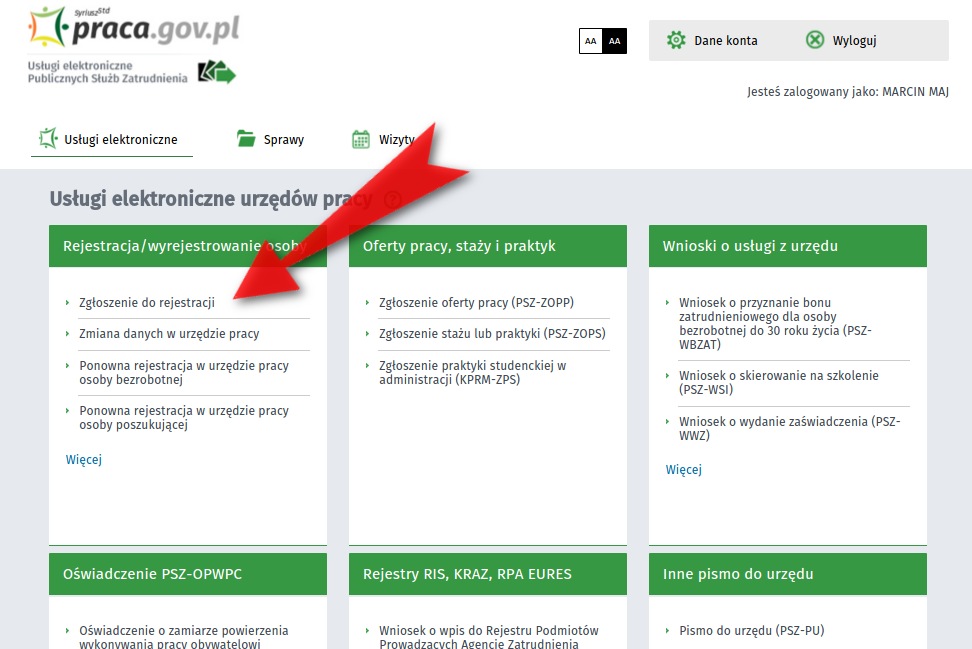
Krok 2: Należy wypełnić dość długą ankietę, której celem jest ustalenie naszego statusu na rynku pracy. Po wypełnieniu wszystkich pozycji klikamy przycisk “Ustal status osoby na rynku pracy”.
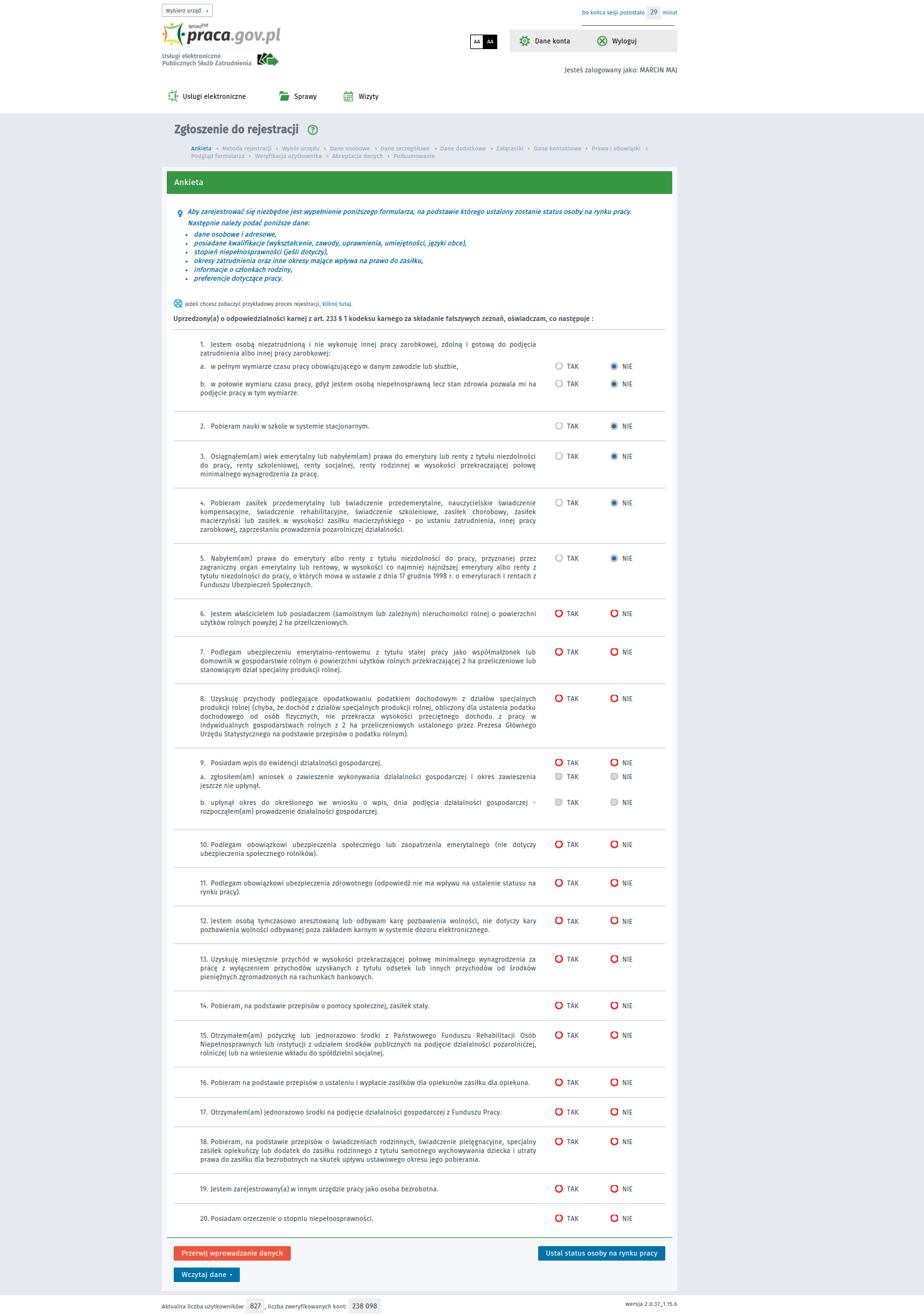
Krok 3: Na podstawie ankiety system kwalifikuje wypełniającego jako osobę bezrobotną lub poszukującą pracy. Załóżmy, że spełniamy kryteria osoby bezrobotnej. Po wypełnieniu ankiety ujrzymy taką informację.
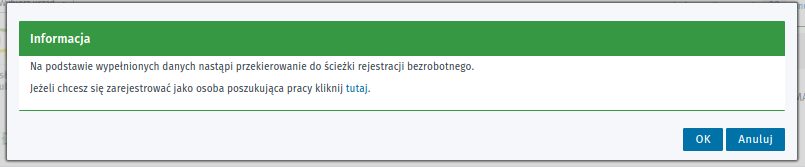
Krok 4: Po kliknięciu “OK”, znów musimy wybrać tryb rejestracji. Możemy wybrać tryb bez podpisywania wniosku, ale wówczas trzeba będzie dodatkowo iść do urzędu. Możemy też wybrać rejestrację niewymagającą wizyty, ale wymagającą podpisania Profilem Zaufanym. Jeśli nie chcecie składać wizyty w urzędzie, wybierzcie to drugie (tj. Rejestracja w powiatowym urzędzie pracy).
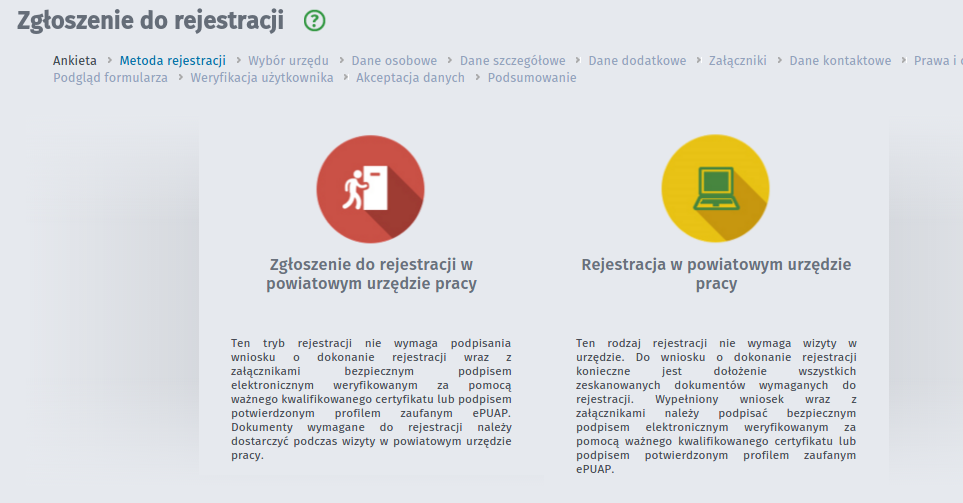
Krok 5: W następnym kroku należy wybrać urząd, do którego skierujemy wniosek. Można się posłużyć wyszukiwarką i wybrać jedną z wyświetlonych podpowiedzi (strzałka 1). Jest też możliwość wyświetlenia wykazu potrzebnych dokumentów (strzałka 2). Na koniec klikamy “Dalej” (strzałka 3).
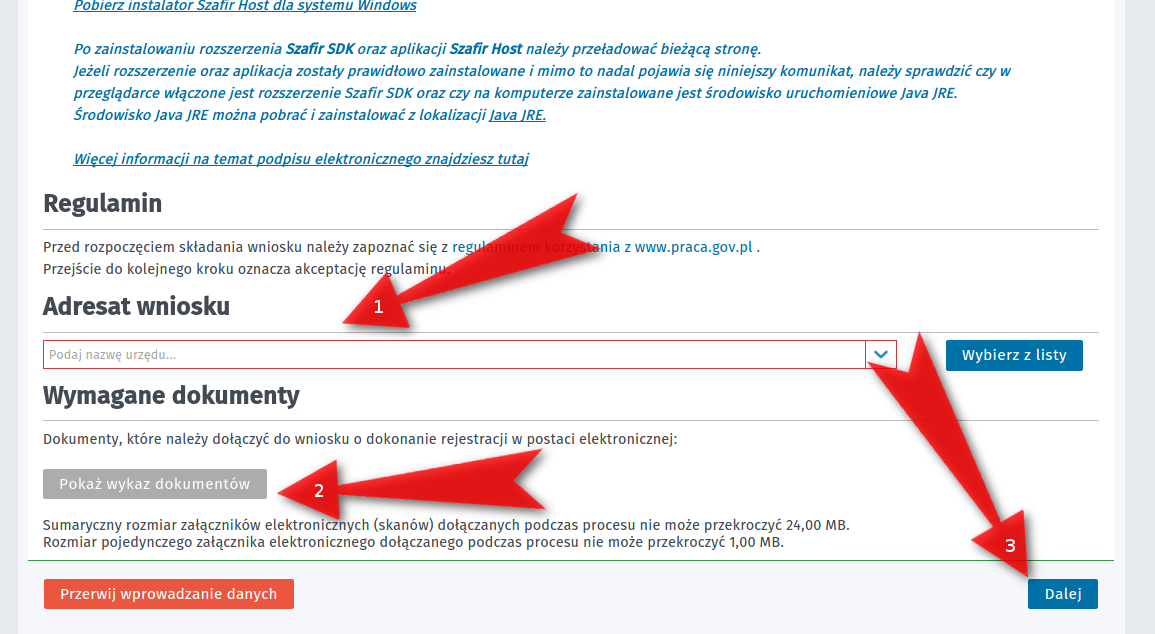
Krok 6: Wypełniamy formularz z danymi osobowymi. Na tym etapie wymagane jest dodanie załącznika ze skanem dowodu osobistego (to miejsce zaznaczono strzałką).
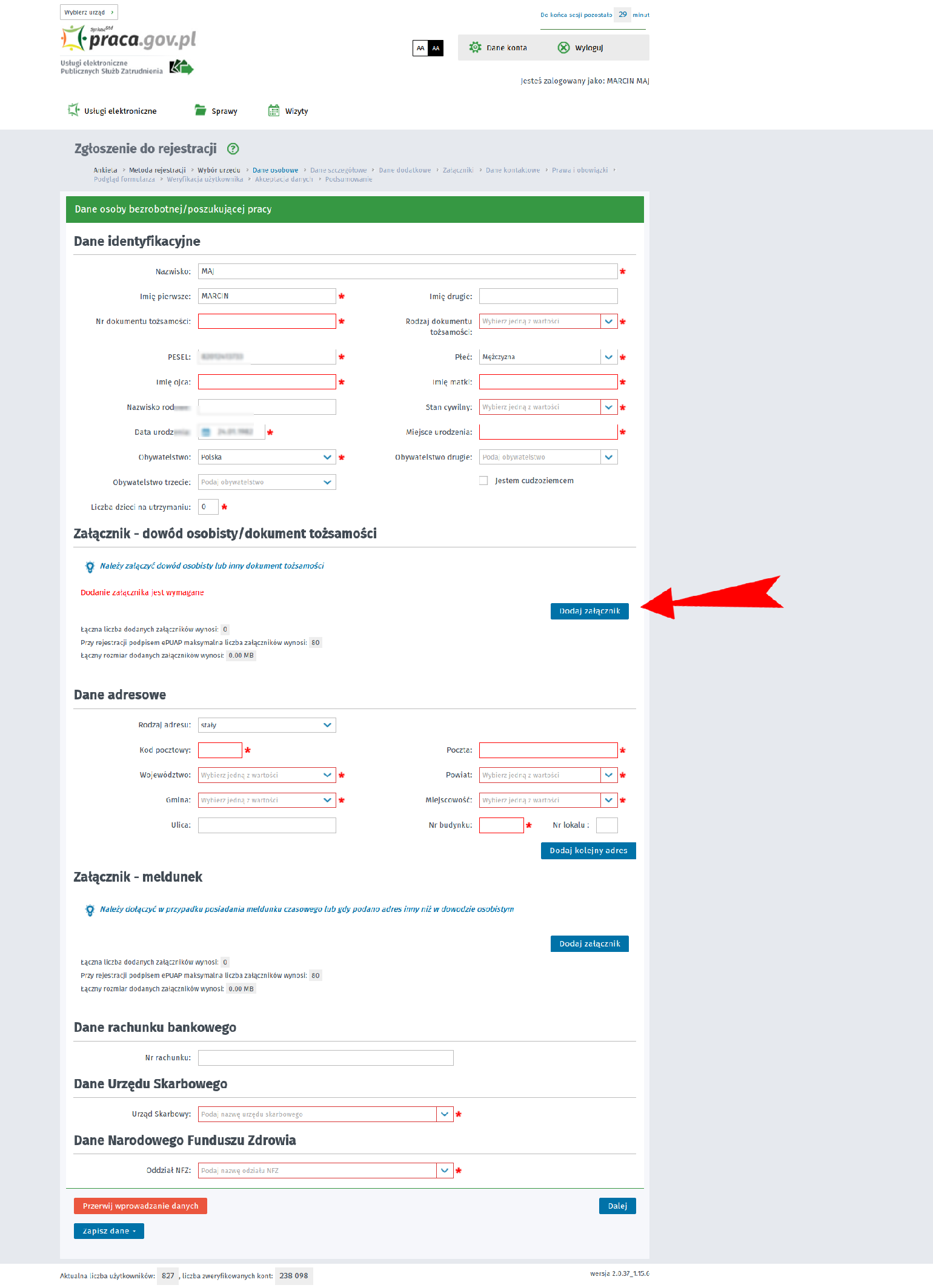
Krok 7: Wypełniamy kolejne formularze i po uzupełnieniu każdego z nich klikamy w przycisk “Dalej”. Zawierają one szczegółowe dane (np. o wykształceniu), dane dodatkowe, załączniki, a także informację o prawach i obowiązkach. Wreszcie docieramy do podglądu formularza, weryfikacji użytkownika, akceptacji i podsumowania. Wygląda ono tak:
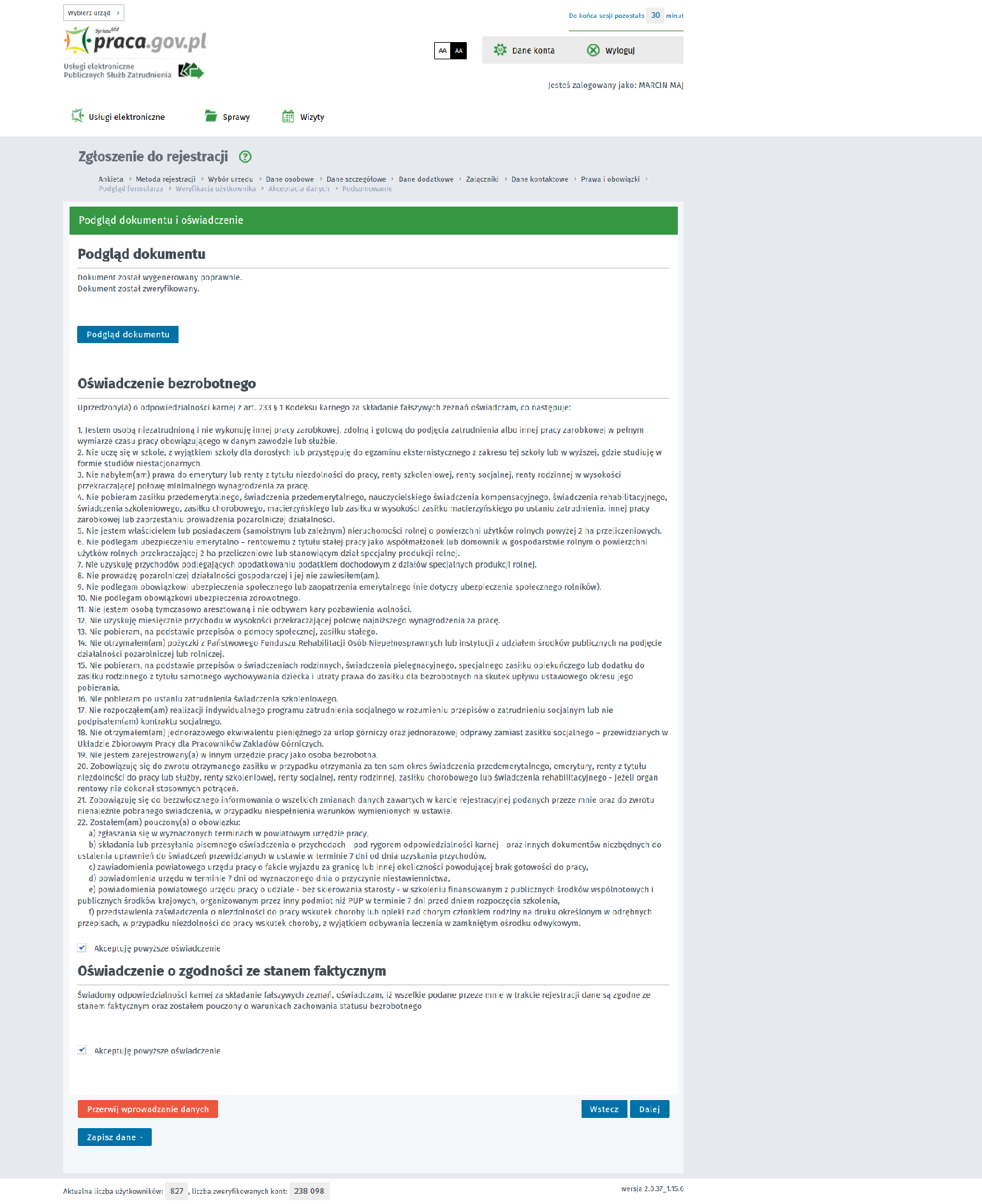
Możemy zobaczyć podgląd utworzonego dokumentu. Aby przejść dalej klikamy przycisk “Dalej”.
Krok 8: Choć już wcześniej wybieraliśmy sposób rejestracji (Profil Zaufany), to po żmudnym wypełnieniu dokumentów system jeszcze raz spyta, jak chcemy podpisać dokument. W samym środku jest opcja “Podpis potwierdzony profilem zaufanym”.
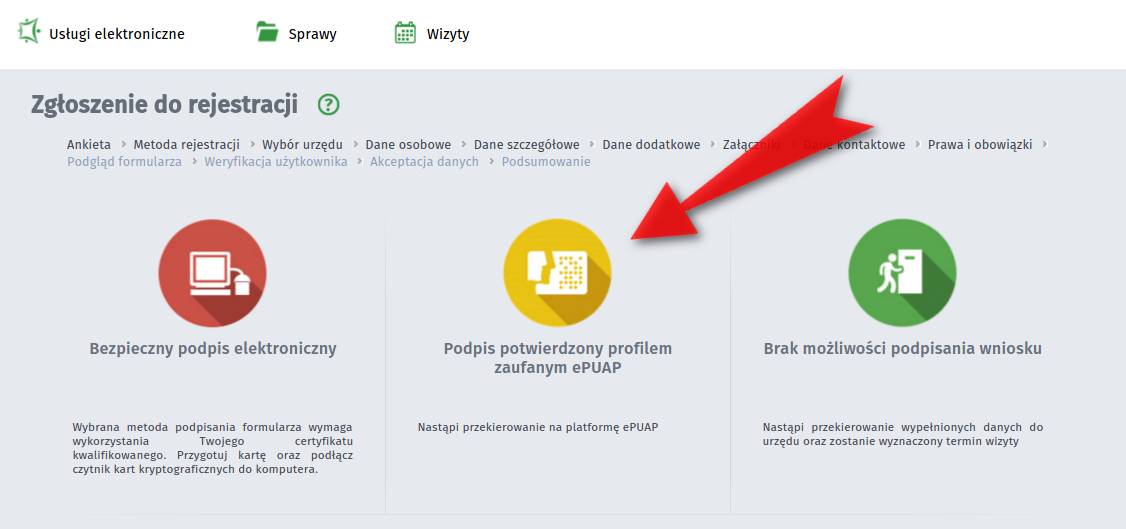
Krok 9: Pojawi się ostrzeżenie o przekierowaniu na platformę ePUAP. Klikamy OK.
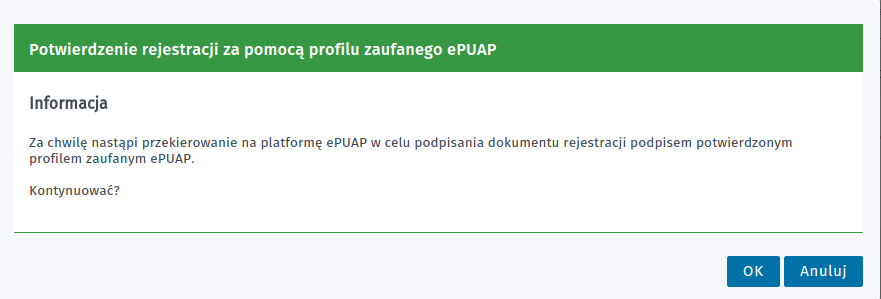
Krok 10: Logujemy się do serwisu ePUAP Profilem Zaufanym, wybierając opcję “Zaloguj się przez bankowość elektroniczną”.
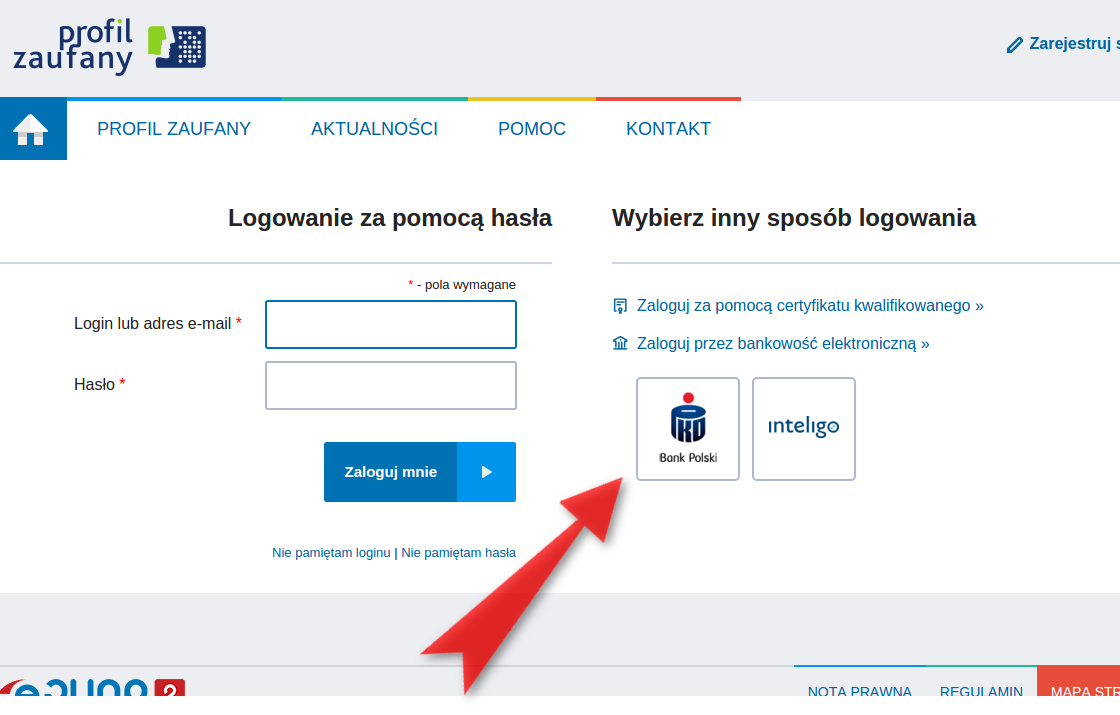
Krok 11: Zostajemy przeniesieni na stronę banku. Dokonujemy logowania na tej stronie.
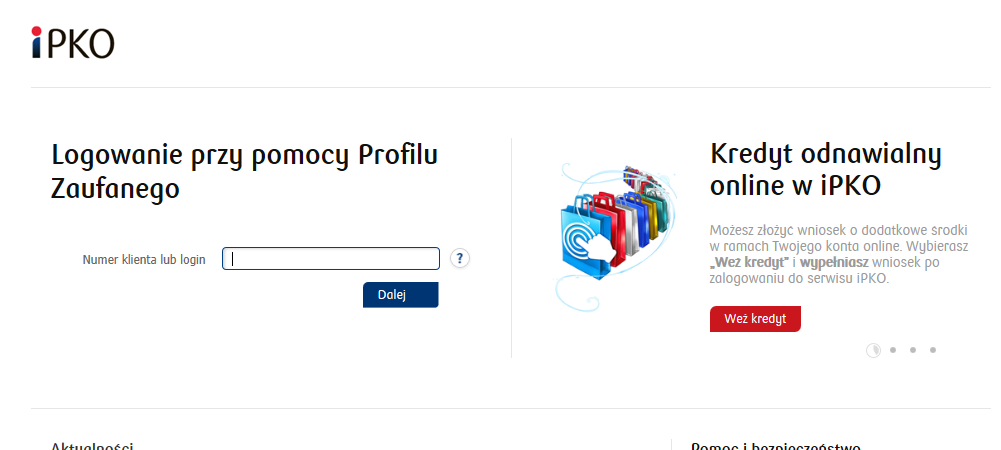
Krok 12: System znów prezentuje nasze dane, które zostaną wykorzystane przy procesie podpisywania dokumentu w module praca.gov.pl. Sprawdzamy je uważnie i jeśli wszystko jest poprawne, klikamy “Podpisz profilem zaufanym”
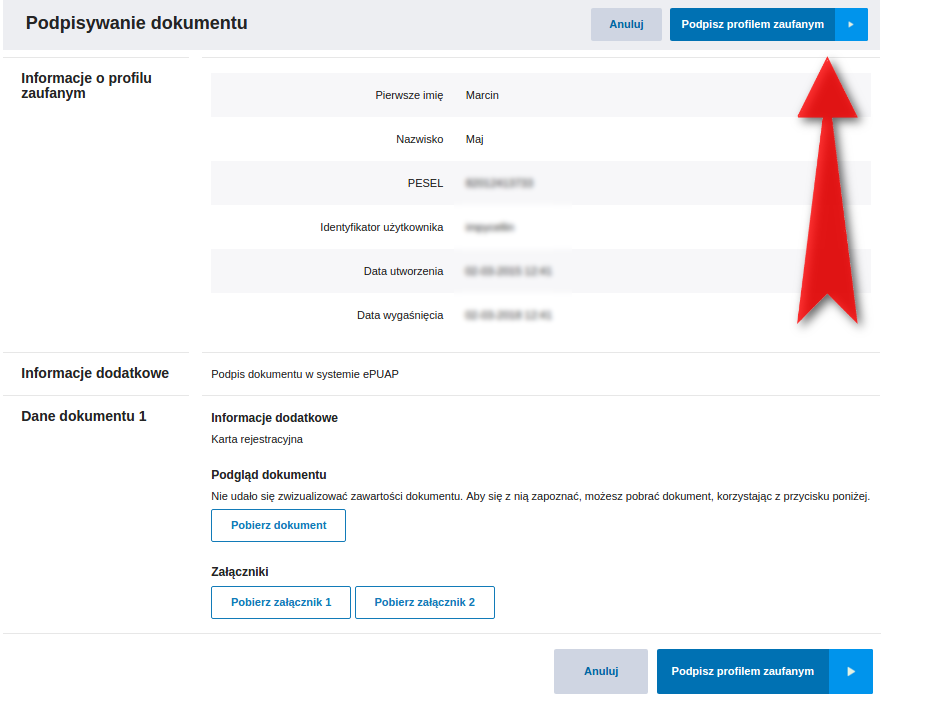
Krok 13: Ponownie korzystamy z opcji logowania przy pomocy banku i wybieramy „iPKO” lub Inteligo – nastąpi automatyczne przekierowanie do serwisu transakcyjnego. Po zalogowaniu widzimy pole z nazwą podpisywanego dokumentu i miejsce na podanie kodu z narzędzia autoryzacyjnego. Potwierdzamy operację, po czym nastąpi automatyczny powrót do strony administracji publicznej.
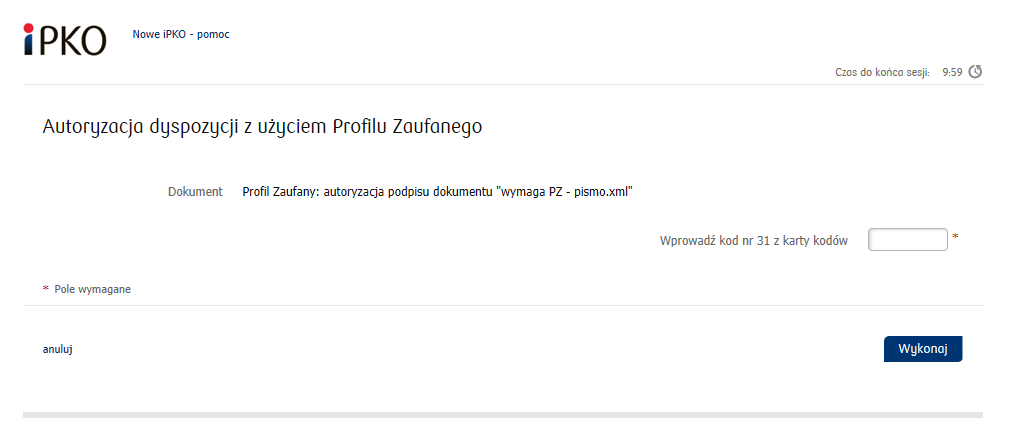
Krok 14: Znów wracamy do serwisu praca.gov.pl i tutaj czeka na nas niespodzianka - informacja o wysłaniu dokumentu. Warto zauważyć, że po podpisaniu nie ma już żadnego przycisku “Wyślij”, jak to zwykle bywa w systemach e-administracji. Po prostu dokument jest wysłany automatycznie po podpisaniu.
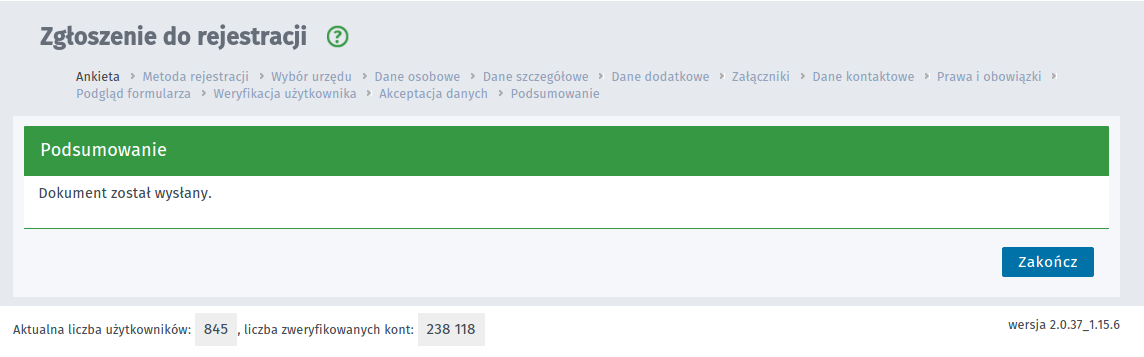
Należy z góry uprzedzić, że rejestracja w urzędzie pracy jest procedurą dość żmudną. Trzeba sobie przypomnieć wiele informacji, zebrać wiele załączników, a samo wypełnianie formularzy zajmie dużo czasu. Z drugiej strony przyjemniejsze może być wypełnianie takich dokumentów w domu, niż stanie w kolejce i ustne przekazywanie informacji urzędnikowi. Z pewnością, jeśli zmagacie się z szukaniem pracy, warto wziąć e-urząd pod uwagę.
Marcin Maj
Dziennik Internautów
Konto osobiste uławia codzienne życie. Dzięki dostępowi do bankowości elektronicznej możemy łatwo płacić rachunki za mieszkanie, prąd, gaz czy wodę, a dzięki karcie płatniczej – szybko regulować należności np. na stacji benzynowej, w sklepie czy restauracji. Od niedawna załatwimy też sprawy urzędowe (Profil Zaufany). Takich zalet jest dużo więcej. Nie masz jeszcze konta w PKO Banku Polskim? Wybierz najbardziej odpowiednie dla siebie.
- PKO Konto za Zero - konto i karta za 0 zł przy aktywnym korzystaniu plus debet nawet do 1000 zł - Otwórz konto
- PKO Konto bez Granic – wiele atrakcyjnych usług, w tym wypłaty z bankomatów w Polsce i na świecie - w ramach tylko jednej opłaty - Otwórz konto
- PKO Konto dla Młodych - w pełni internetowe i mobilne konto dla osób w wieku 18-26 lat - Otwórz konto
- PKO Konto za Zero dla Rodziny 500+- specjalne warunki cenowe dla wszystkich klientów korzystających z rządowego programu Rodzina 500+ - Otwórz konto
Czytaj także:
Jak złożyć wniosek o odpis aktu małżeństwa, urodzenia i zgonu z Profilem Zaufanym?
Jak złożyć wniosek o dowód osobisty przez Internet?
Wniosek o wydanie wtórnika prawa jazdy z Profilem Zaufanym.
Wniosek o kartę eKUZ z Profilem Zaufanym. Jak to zrobić?
Bankofinanse
02019.07.15Dziś Dzień bez Telefonu Komórkowego! Jak go przeżyć?
więcej15 lipca obchodzimy Światowy Dzień bez Telefonu Komórkowego. Co to znaczy dla klientów Banku? Nasze IKO będzie działać, jak zawsze, bez zarzutu.
Z Banku
02019.07.15100-lecie Banku – nasze placówki. Oddział 1 PKO Banku Polskiego w Białymstoku
więcejNajwiększy białostocki oddział PKO Banku Polskiego mieści się w historycznym centrum stolicy Podlasia. Pięknie odrestaurowaną, zabytkową kamienicę przy Rynku Kościuszki 16, w której swoją siedzibę ma Oddział 1, odwiedzają nie tylko stali klienci, ale także wielu turystów.
Z Banku
02019.07.11Filmowy cykl „Bank śmiałych decyzji”: innowacje bankowe
więcejCo Polacy wiedzą o nowych technologiach i nowoczesnej bankowości? Dowiemy się tego oglądając trzeci odcinek cyklu „Bank śmiałych decyzji”.
Bankofinanse
02019.07.11Polacy robią zakupy w internecie. Dołącz do nich i płać z IKO
więcejAż 62 proc. wszystkich polskich internautów dokonuje internetowych zakupów. Oznacza to wzrost w porównaniu z ubiegłym rokiem, gdy w sieci zaopatrywało się 56 proc. ankietowanych – wynika z najnowszego raportu Gemius. Zestawienie pokazuje, że zakupy online to dla nas codzienność i wygoda – także pod względem płatności.
Bankofinanse
02019.07.11e-Paragon – cyfrowe potwierdzenie płatności
więcejTradycyjne dowody płatności wkrótce nie będą nam już potrzebne. Ich cyfrowym odpowiednikiem zostanie e-Paragon, powiązany z naszym kontem bankowym oraz debetową kartą płatniczą. Usługa jest już dostępna w bankowości elektronicznej PKO Banku Polskiego. Aby z niej korzystać, wystarczy zalogować się do konta i uruchomić odpowiednią usługę.
Bankofinanse
02019.07.11Czym się różni kantor internetowy od kantoru stacjonarnego?
więcejMusisz sprzedać lub kupić walutę obcą – co robisz? Jeśli pierwsze, co przychodzi ci do głowy, to udanie się do kantoru stacjonarnego, być może powinieneś poznać praktyczniejszy sposób. To korzystanie z kantoru online. Jak działa i czy jest wygodniejszy?